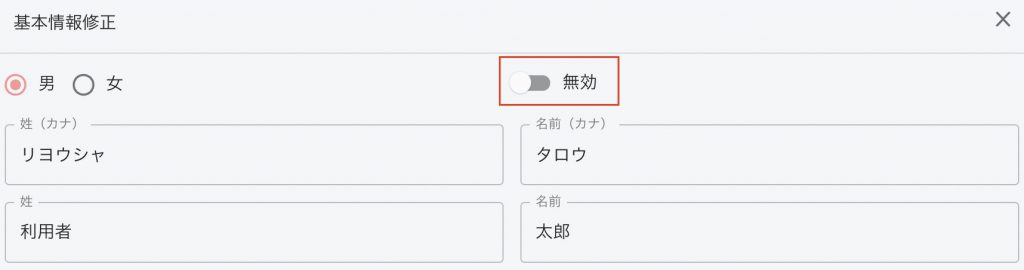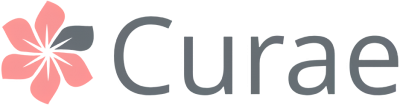2022年1月25日
利用者情報の更新方法
本ページでは、Curaeのサービス提供責任者さま向けWebアプリケーション上で、利用者様情報を追加・更新する方法についてご説明します。
新しくサービス提供する利用者が増えた場合は、本手順でCurae上に利用者情報を追加してください。
大量に新規追加する場合は、Excel形式でデータをいただくことで、一括登録することも可能です。ご相談ください。
基本情報の更新
1.サイドバーから「管理」>「利用者」をクリックし、利用者一覧画面に移動
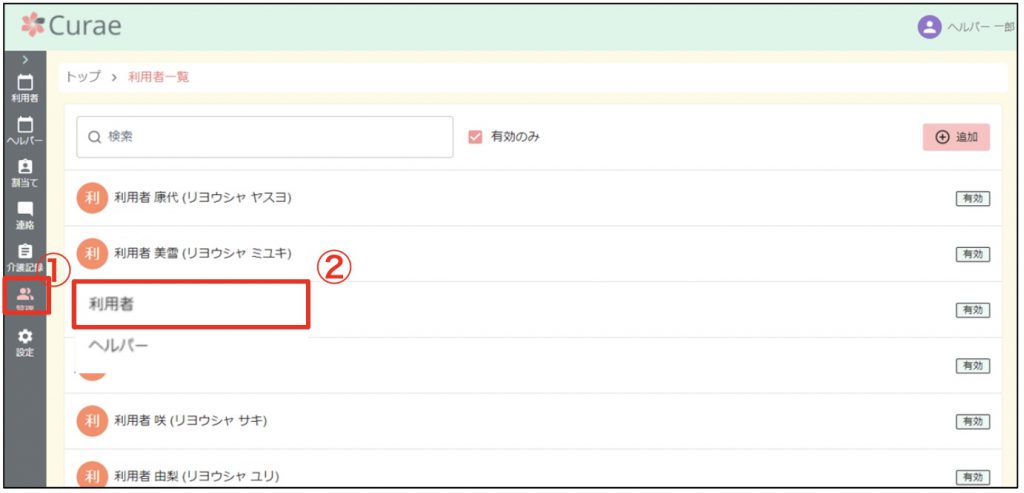
2. 画面右上の「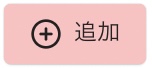 」をクリックし、表示されるウィンドウに情報を入力
」をクリックし、表示されるウィンドウに情報を入力
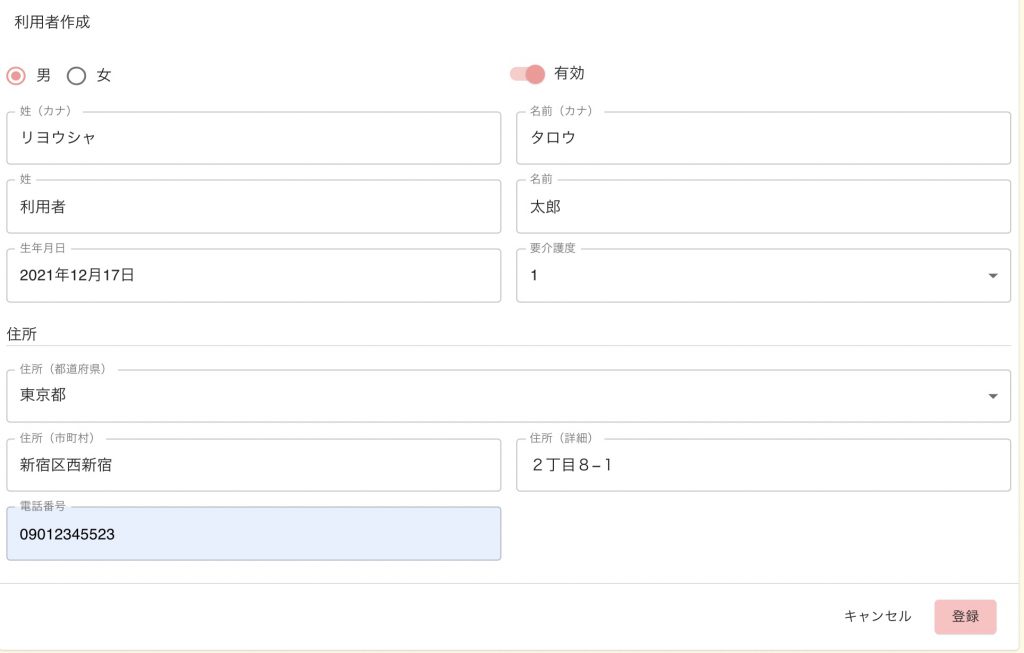
| 項目名 | 必須 | 備考 |
| 姓名 | ○ | |
| 生年月日 | ○ | |
| 要介護度 | ○ | |
| 住所 | ○ | 住所(詳細)には、番地や建物名、部屋番号まで含めて入力してください。 |
| 電話番号 | ○ | ハイフンは不要です。数字のみ入力してください。 |
3.画面右下の「登録」ボタンをクリックし、利用者ページに移動
※既存の利用者情報を修正する場合は、表示されている「 」をクリックしてください。
」をクリックしてください。
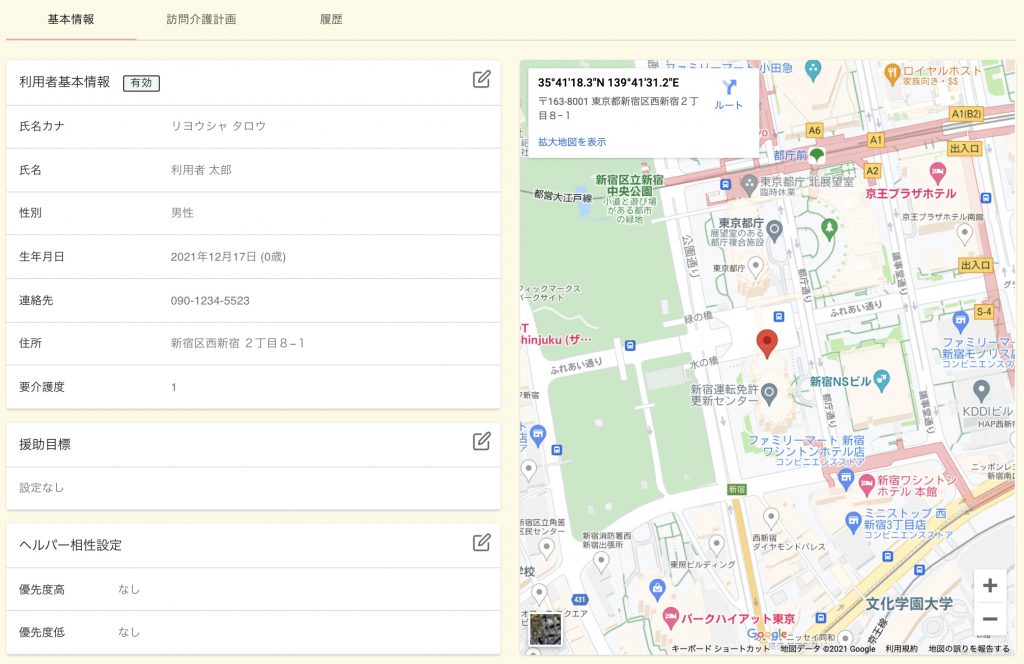
利用者とヘルパーの相性設定
Curaeの自動割当機能を利用者の予定を優先的に割り当てたい担当者や逆に割り当てたくないヘルパーがいる場合のみ設定してください。
1.ヘルパー相性設定欄の右上に表示されている「修正ボタン 」をクリック
」をクリック
2.表示されるウィンドウに情報を入力し、右下の登録ボタンをクリック
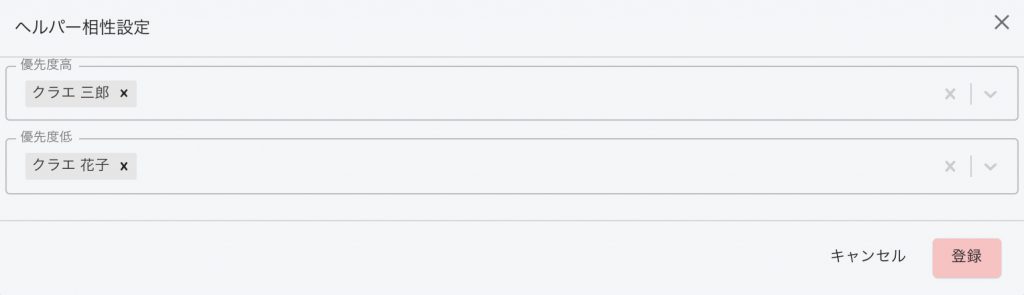
| 項目名 | 必須 | 備考 |
| 優先度高 | 担当者など、優先的に割当てたいヘルパーを選択してください。ヘルパーが表示されない場合は、 「ヘルパーの更新方法」をもとに追加してください。 |
|
| 優先度低 | 利用者に対して割り当てを避けたいヘルパーを選択してください。 |
訪問計画の更新
1.ページ上部の「訪問計画」タブをクリックし、右上の追加ボタンをクリック

2.表示されるウィンドウに情報を入力し、右下の登録ボタンをクリック
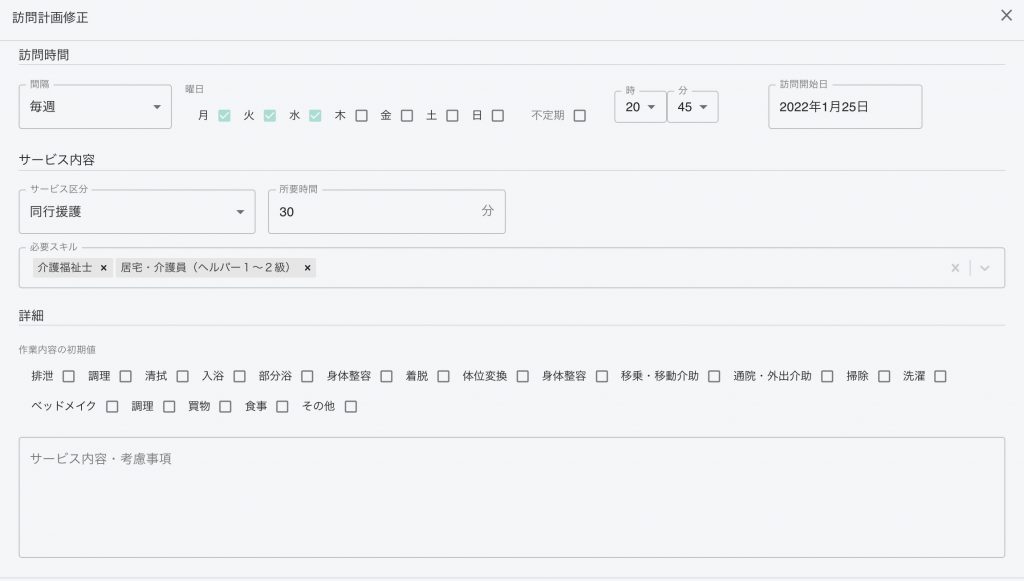
| 項目名 | 必須 | 備考 |
| 間隔 | ○ | 訪問間隔を選択してください。 |
| 曜日 | ○ | 訪問する曜日を選択してください。 不定期な予定の場合は「不定期」をチェックしてください。 |
| 時分 | ○ | 訪問する時刻を選択してください。 |
| 訪問開始日 | ○ | 訪問を開始する日付を選択してください。この日付を基準に訪問間隔が決定されます。 間隔が毎週の場合は初期値から変更する必要はありません。 |
| サービス区分 | ○ | 提供サービスを選択してください。選択肢にサービスが表示されない場合は、 「提供サービスの更新方法」をもとに新規サービスを追加してください。 |
| 所要時間 | ○ | スケジュール登録時の所要時間を入力してください。 |
| 詳細 | サービスの提供内容をチェックしてください。 チェックボックスの選択肢を変更したい場合は「提供サービスの更新方法」をもとに、 サービスの記録項目を更新してください。 こちらの値は、モバイルアプリで介護記録を入力する際に、初期値として設定されます。 |
|
| サービス内容・考慮事項 | 考慮事項を入力してください。こちらの値は、 モバイルアプリで介護記録を入力する際に注意事項として表示されます。 |
|
利用者の削除
1.利用者基本情報欄の右上に表示されている「修正ボタン 」をクリック
」をクリック
2.表示されるウィンドウ上部の「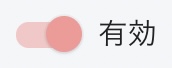 」ボタンをクリックして無効に変更後、右下の登録ボタンをクリック
」ボタンをクリックして無効に変更後、右下の登録ボタンをクリック